Generador Asientos
Desde esta opción generaremos los asientos contables partiendo de los modelos habilitados que tengamos creados en el sistema. Para ver la configuración de los modelos contables pulse aquí.
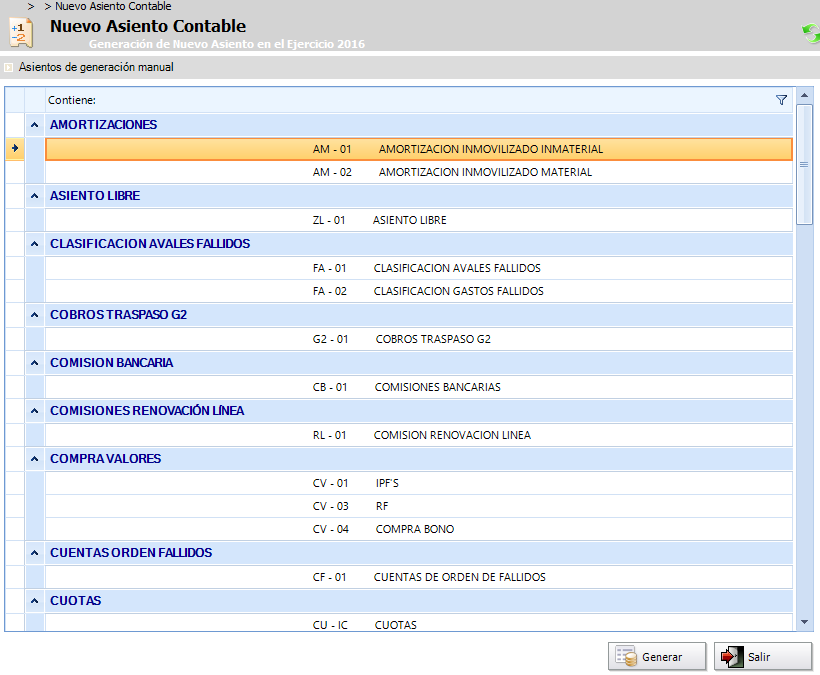
Nos muestra la lista de asientos de generación manual.
Seleccionamos el modelo deseado y pulsamos "Generar" o hacemos doble Click sobre el modelo deseado.
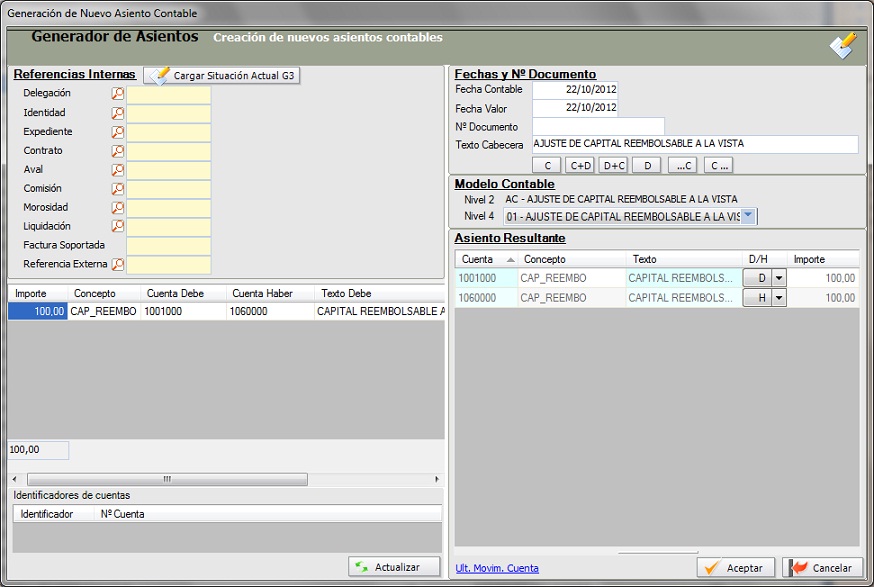
Nos encontramos las siguientes zonas:
- Referencias Internas. Por defecto va a recoger como referencia la situación actual del G3, además de la situación actual podemos vincular por comisión, morosidad, liquidación, factura soportada y referencia externa. Se propone la delegación del usuario que está generando el asiento. El usuario podrá eliminar o cambiar manualmente dicha delegación, y en el caso de asignar una operación se informará automáticamente la delegación de dicha operación.
- Conceptos económicos. Conjunto de conceptos económicos incluidos dentro del modelo que hemos seleccionado, en la casilla importe debemos indicar el importe correspondiente a cada concepto y una vez rellenado pulsamos "Actualizar" para que quede reflejado en el Asiento Contable Resultante, situado a la derecha de esta pantalla.
- Identificadores de cuentas. Configuración de las cuentas contables que van a intervenir para que quede reflejado en el asiento pulsamos "Actualizar".
- Fechas y Nº Documentos. Rellenamos la fecha Contable, fecha Valor, Nº documento y texto con el que se va a generar el asiento. Además en esta sección tenemos una serie de opciones que nos permiten modificar los textos asociados a los conceptos de los asientos resultantes, según se desee introducir en el texto el valor introducido en el texto de cabecera, cabecera más descripción, descripción más cabecera, etc.
- Modelo Contable. El modelo contable va a estar compuesto por un modelo de nivel 2 más un modelo de nivel 4, dependiendo del modelo a nivel dos tendremos una serie de modelos de nivel 4 que podemos elegir.
- Asientos Resultado. Nos muestra el asiento resultante, en el que podemos modificar en este momento la cuenta y el texto.
Pulsamos "Aceptar" y nos muestra el asiento completo, en el cual podemos realizar cambios, añadir líneas, eliminarlas, cambiar cuentas, conceptos, además siempre se comprobará que el asiento este cuadrado indicando en caso contrario que no lo está y el importe de descuadre.
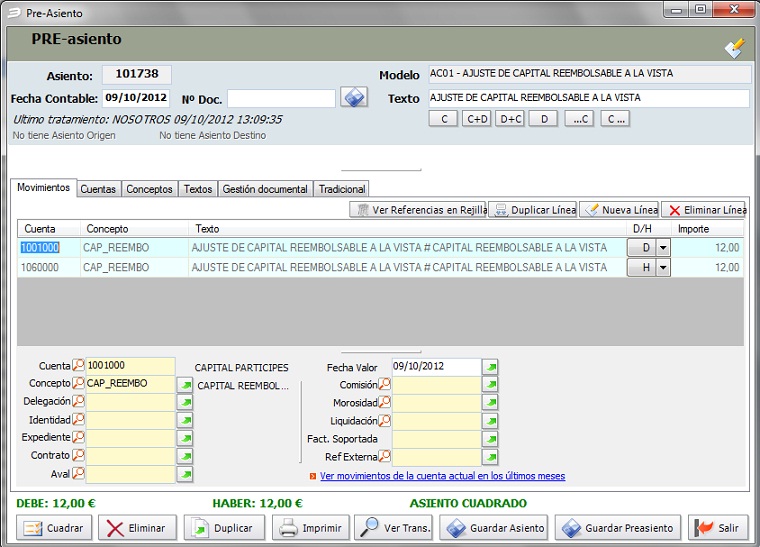
 Mediante este botón se le asigna el valor de referencia que tenga el campo a todas las líneas de asiento. Cuando se termine con la introducción pulsamos o bien en "Guardar Preasiento" o "Guardar Asiento".
Mediante este botón se le asigna el valor de referencia que tenga el campo a todas las líneas de asiento. Cuando se termine con la introducción pulsamos o bien en "Guardar Preasiento" o "Guardar Asiento".
